虚拟内存怎么设置最好
虚拟内存怎么设置最好
1.首先,右键单击计算机,然后在下拉菜单中单击“属性”以进入“属性”窗口。
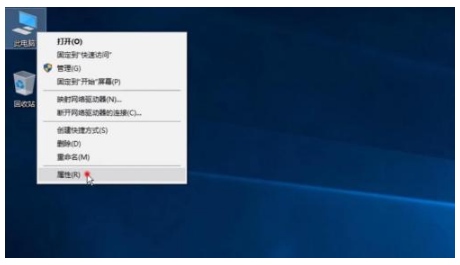
2.在属性窗口中单击“高级系统设置”以打开系统属性窗口,然后单击“高级”选项卡。
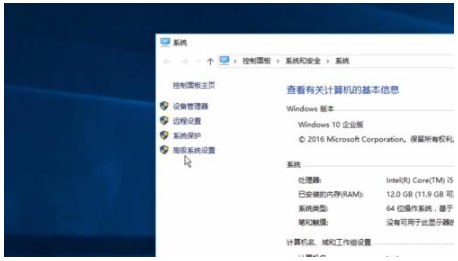
3.单击“性能”列中的“设置”选项以打开“性能选项”窗口,然后单击“性能属性”窗口下的“高级”选项卡。
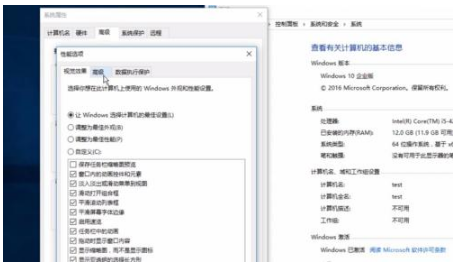
4.单击“虚拟内存”列中的“更改”选项,进入虚拟内存窗口并取消自动管理。
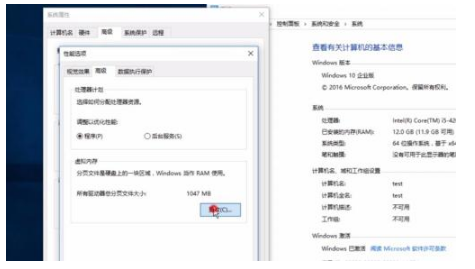
5.选择要分配虚拟内存的驱动器号(默认为c驱动器),单击“自定义大小”,输入分配的虚拟内存的大小,最小虚拟内存为物理内存的1到1.5倍,最大为物理内存的2到2.5倍。
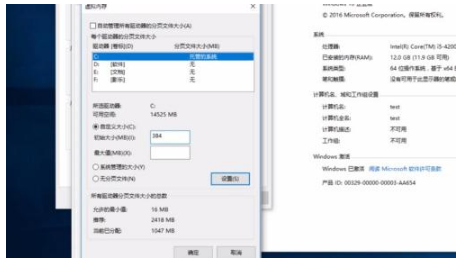
6.输入值后,单击“设置”,然后单击“确定”。重新启动计算机后,将设置虚拟内存。
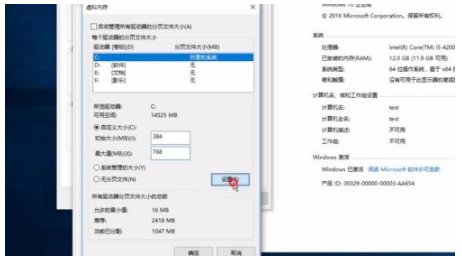
在win10计算机中,无需手动设置虚拟内存.系统将根据计算机内存的大小自动分配虚拟内存的大小.系统集成了智能虚拟内存设置,这是默认的最佳设置.







